Ako sa zbaviť choroby v DAYZ

DAYZ je hra plná šialených, nakazených ľudí v postsovietskej krajine Černarus. Zistite, ako sa zbaviť choroby v DAYZ a udržte si zdravie.
Visual Studio Code (VS Code) poskytuje skvelú platformu na písanie, ladenie a správu kódových projektov. Existujú však prípady, keď kód VS nemusí zobrazovať chyby pre kód C++. To môže byť frustrujúce, pretože to obmedzuje vývoj pracovného toku a môže byť náročné rýchlo sledovať a opravovať chyby.

Čítajte ďalej, aby ste pochopili, prečo VS Code nemusí zobraziť chyby kódu C++ a ako ich diagnostikovať a opraviť.
VS Code podporuje ladenie , ale nie je súčasťou ladiaceho programu C++. Používatelia ho preto musia pridať. Za normálnych okolností VS Code vyzve používateľov, aby pridali ladiaci program C/C++ pri spustení nového projektu. Ak sa výzva nezobrazí alebo ju zmeškáte, prejdite k nej z ľavého panela s nástrojmi pomocou rozšírení. Potom môžete vyhľadať príponu „C/C++“. Upozorňujeme, že môže byť potrebné znova načítať projekt, aby sa to umožnilo.
Pochopenie toho, prečo kód VS nezobrazuje chyby, pomáha implementovať trvalé riešenia a zabezpečiť správne fungovanie kódu. Ak na vývoj C++ používate Visual Studio Code a chyby sa nezobrazujú, existuje niekoľko dôvodov a riešení, ktoré je potrebné zvážiť.
Jedným z dôvodov, prečo kód VS nemusí zobrazovať chyby v C++, je to, že nie sú povolené chybové krivky. Môžete ho povoliť lokálne vo svojom pracovnom priestore.
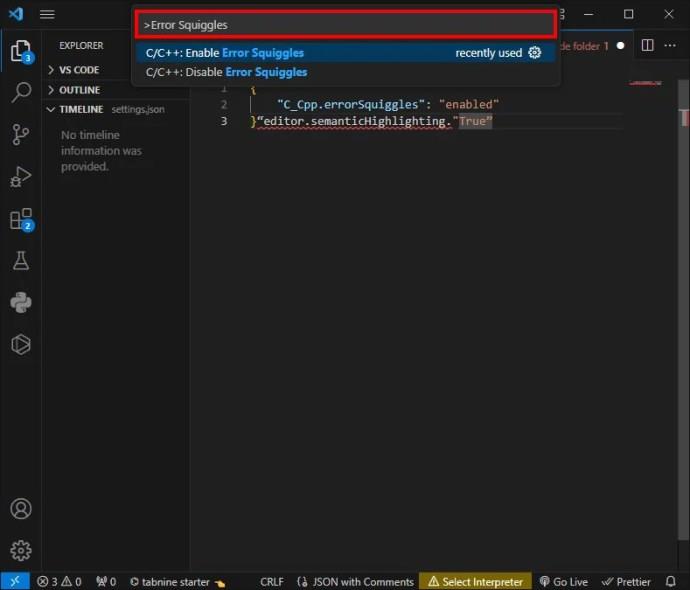
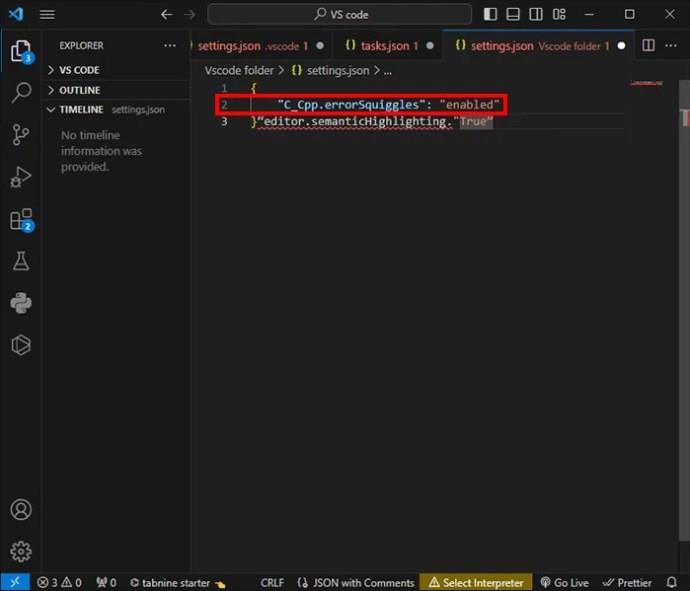
Po vykonaní týchto krokov by ste mali vidieť chybové vlnovky. Ak ich chcete zakázať, prejdite na vyššie uvedené nastavenie a nastavte ho na vypnuté .
Squiggles sú vlnovky pod kódom C++ v editore a sú to indikátory alebo upozornenia na chyby a problémy v kóde. Robia analýzu kódu, aby skontrolovali nepoužívané importy, nedefinované premenné a všetky druhy problémov, ktoré by mohli ovplyvniť čitateľnosť a funkčnosť kódu.
Štýl a farba Squiggles sa môžu líšiť v závislosti od typu problému a jeho závažnosti. Červené vlnovky zobrazujú kritické problémy, zatiaľ čo žlté a modré vlnovky predstavujú varovania a návrhy. Venovanie pozornosti týmto riadkom pomáha identifikovať problémy a zlepšiť správnosť kódu. Návrhy sa často poskytujú umiestnením kurzora myši alebo kliknutím na ne.
Musíte správne nakonfigurovať cestu ku kompilátoru C++ v kóde VS. Na tento účel použite možnosť C_Cpp.default.compilerPath v nastaveniach kódu VS. Cesta kompilátora by mala byť správna a mala by viesť k správnemu spustiteľnému súboru. Takto editor presne vie, kde ho treba použiť pri kontrole chýb. Ak chcete nakonfigurovať, musíte urobiť nasledovné:
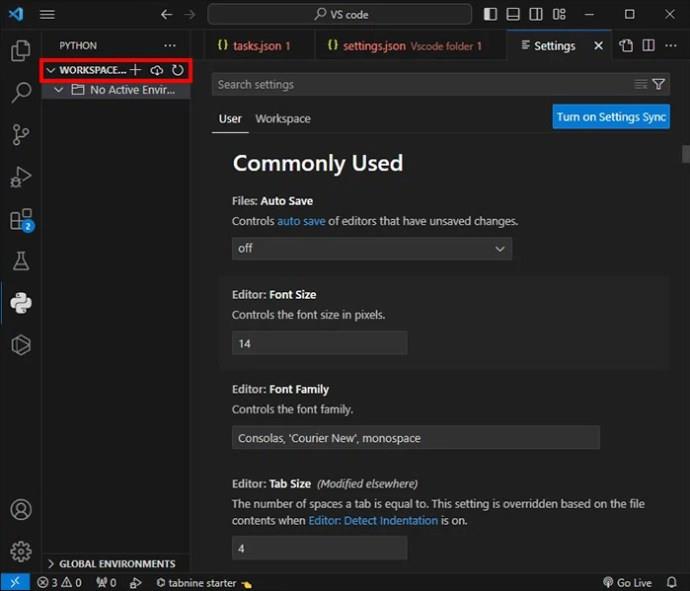
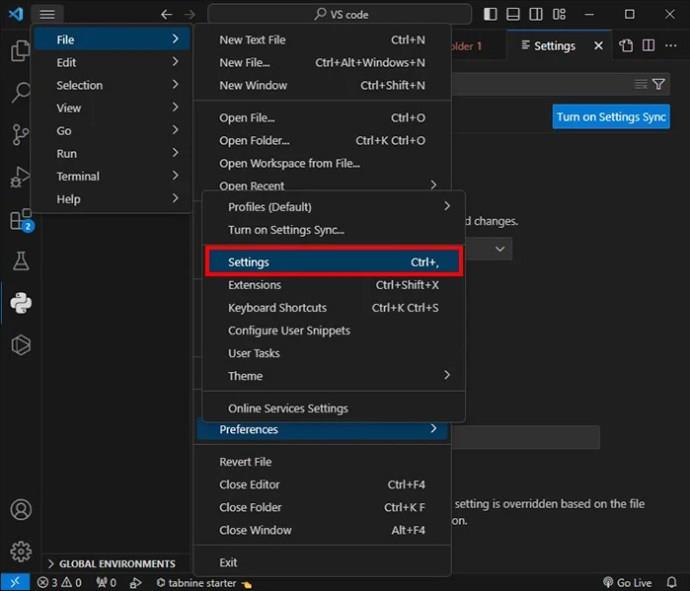

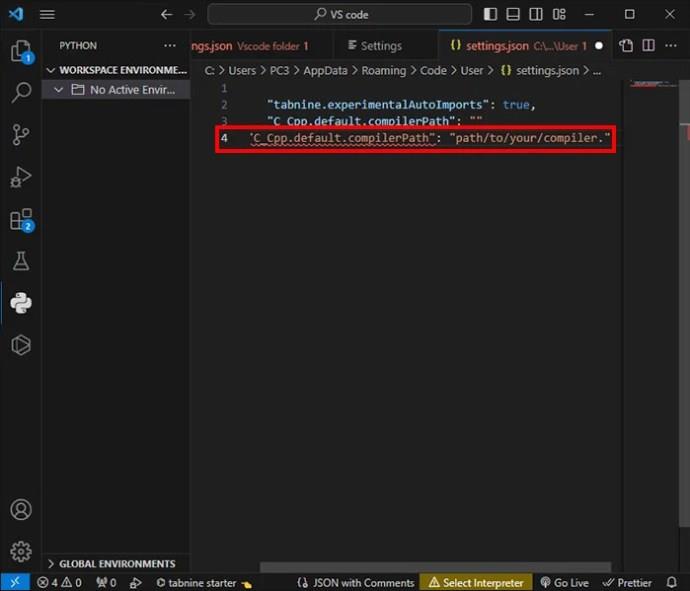
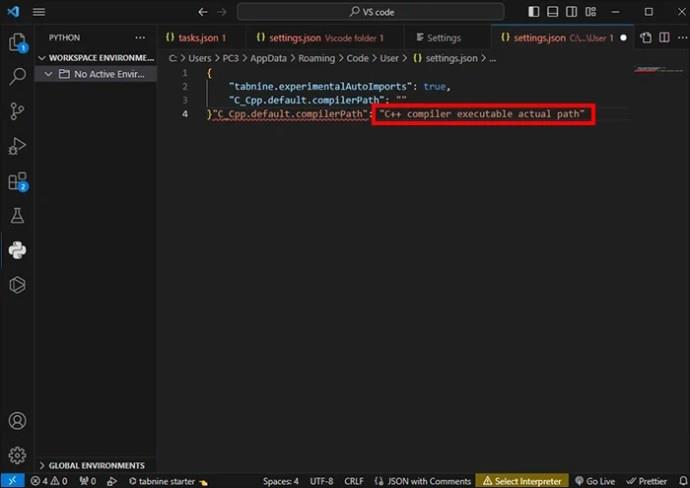
Po úspešnej konfigurácii cesty môžete vidieť, či VS Code kontroluje chyby tak, ako má. Táto cesta kompilátora sa používa na kontrolu diagnostiky a chýb a na zostavenie kódu.
Pre viacero projektov C++ musíte zopakovať vyššie uvedené kroky pre každý z nich. Prípadne nakonfigurujte cestu globálne prostredníctvom používateľských nastavení. Urobte to úpravou súboru settings.json na úrovni používateľa.
Je dôležité skontrolovať, či je konfigurácia Build Task definovaná správne v pracovnom priestore VS Code. Urobte to otvorením súboru .vscode/tasks.json. Pomáha to overiť, či je zostavovacia úloha správne nakonfigurovaná, vrátane zdrojového súboru a kompilátora.
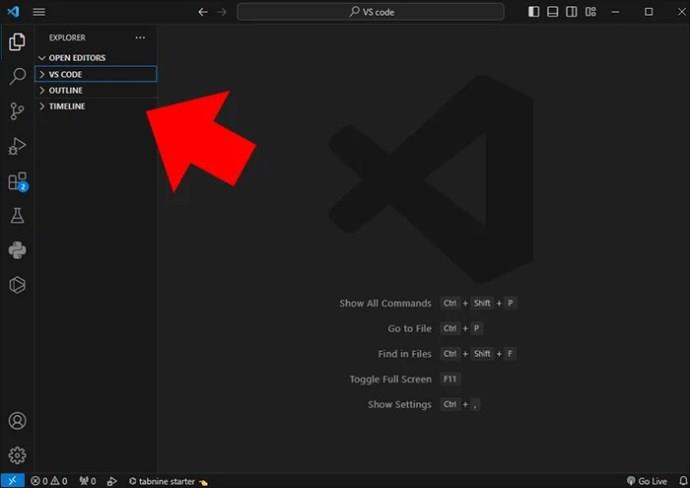
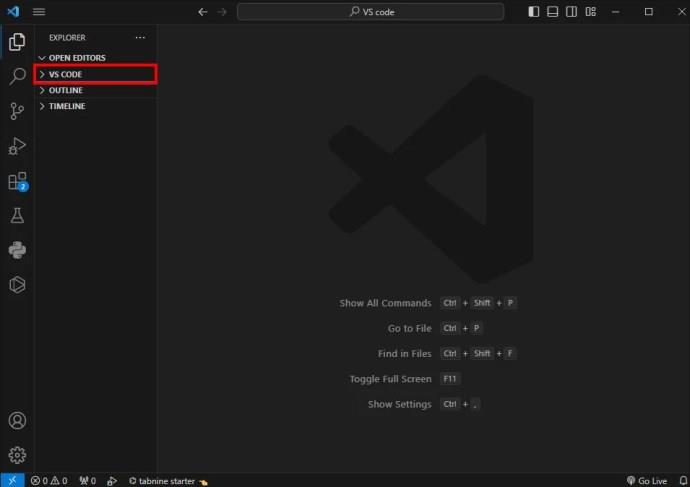
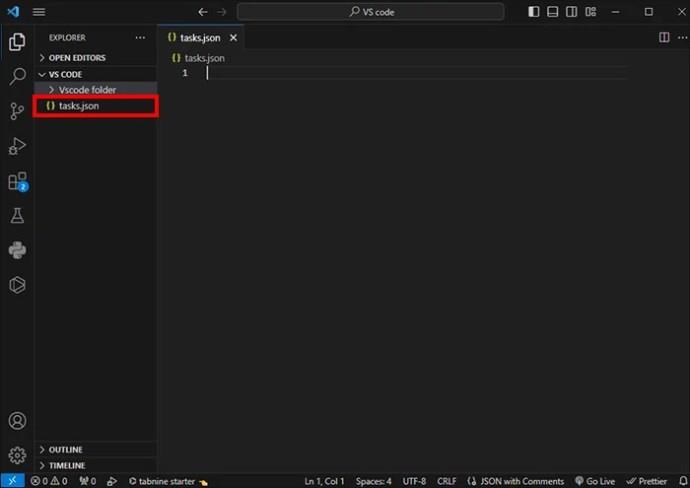
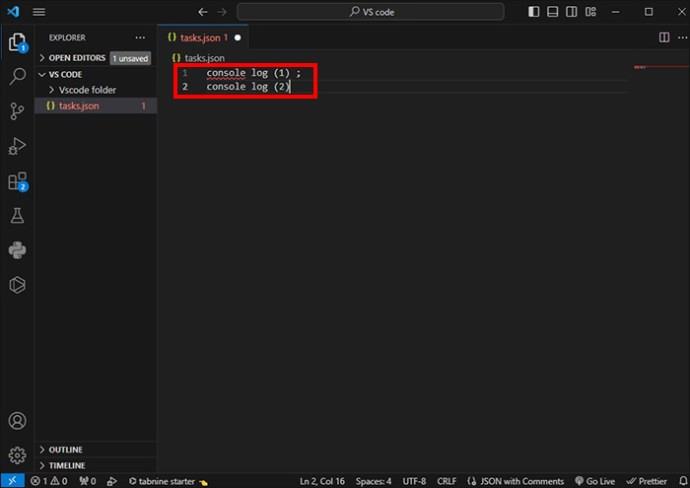
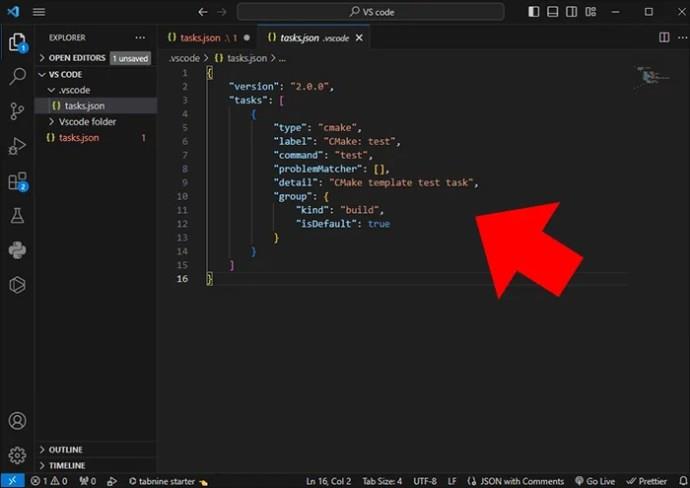
Konfigurácie úloh zostavenia možno ďalej prispôsobiť pridaním niektorých úloh alebo úpravou existujúcich úloh tak, aby vyhovovali vašim potrebám.
VS Code sa spolieha na konfigurácie Intellisense, ktoré ponúkajú riešenia na kontrolu chýb a návrhy kódu. Je dôležité mať nainštalované správne rozšírenia C++ . Sú to ms-vscode.cpptools a twxs.cmake. Pre správne fungovanie by sa mali aktualizovať.
Mali by ste skontrolovať konfiguračný režim C_Cpp.default.intellisenseMode a nastaviť ho na „clang-x64“ alebo „gcc-x64“ v závislosti od kompilátora.
Intellisense sa neustále zlepšuje. Dá sa tiež prispôsobiť. Ak VS kód nezisťuje chyby, mali by ste ho skúsiť doladiť úpravou niektorých nastavení tu. Keď sa využije intellisense vo VS Code, môžete vylepšiť celú používateľskú skúsenosť a dostať vás do lepšej pozície na nájdenie chýb v kóde.
Ak C++ obsahuje adresáre, závisí to od niektorých externých knižníc. Toto musí byť špecifikované správne. V konfigurácii pracovného priestoru alebo v súbore CMakeLists.txt musíte zahrnúť príznaky a cesty kompilátora .
Je dôležité zakázať akékoľvek ďalšie rozšírenia, ktoré zasahujú do vývoja C++ v kóde VS. Niektoré rozšírenia, ako sú formátovače alebo lintre, sú v konflikte s IntelliSense alebo kontrolou chýb.
Ak ste vykonali nejaké zmeny v konfigurácii zostavy alebo v kóde, musíte skúsiť vyčistiť artefakty a znova zostaviť projekt. Týmto spôsobom môžete zabezpečiť, že žiadne predchádzajúce chyby nebudú pretrvávať.
Venujte čas kontrole kódu, či neobsahuje nejaké syntaktické chyby alebo dokonca chýbajúce bodkočiarky, ktoré by mohli brániť správnej detekcii chýb. Jednoduchá chyba môže často pokaziť celý proces kontroly chýb.
Ak vyskúšate všetko, ale nič nefunguje, zvážte reštart VS Code. Integrované vývojové prostredie (IDE) môže naraziť na chyby, ktorých vyriešenie môže vyžadovať nový začiatok. Kontrola všetkých možných príčin vám pomôže problém vyriešiť. Týmto spôsobom sa obnoví kontrola chýb pre projekty C++. Môžete tiež skúsiť rozšírenie odinštalovať a znova nainštalovať. Niekedy je to všetko, čo je potrebné na vyriešenie záležitosti.
Vyriešenie kódu VS, ktorý nezobrazuje chyby v probléme C++, je jediný spôsob, ako podporiť efektívny vývoj kódu a zabezpečiť, aby bol presný. Vďaka odstraňovaniu problémov sú vývojári schopní prekonať túto výzvu a zefektívniť celý proces. Kódovanie bez chýb zvyšuje potenciál každého projektu.
Nainštaloval som rozšírenie C++, ale chyby sa stále nezobrazujú. V čom môže byť problém?
Uistite sa, že váš kód je uložený so správnou príponou súboru (.cpp) a skúste znova otvoriť kód VS. Niekedy môže takéto problémy vyriešiť reštartovanie editora.
Ako môžem skontrolovať, či je rozšírenie C++ nainštalované v kóde VS?
Môžete to skontrolovať tak, že prejdete do zobrazenia Rozšírenia (Ctrl+Shift+X) a vyhľadáte „C++“. Ak rozšírenie nie je nainštalované, môžete ho nainštalovať odtiaľ.
DAYZ je hra plná šialených, nakazených ľudí v postsovietskej krajine Černarus. Zistite, ako sa zbaviť choroby v DAYZ a udržte si zdravie.
Naučte sa, ako synchronizovať nastavenia v systéme Windows 10. S touto príručkou prenesiete vaše nastavenia na všetkých zariadeniach so systémom Windows.
Ak vás obťažujú štuchnutia e-mailov, na ktoré nechcete odpovedať alebo ich vidieť, môžete ich nechať zmiznúť. Prečítajte si toto a zistite, ako zakázať funkciu štuchnutia v Gmaile.
Nvidia Shield Remote nefunguje správne? Tu máme pre vás tie najlepšie opravy, ktoré môžete vyskúšať; môžete tiež hľadať spôsoby, ako zmeniť svoj smartfón na televízor.
Bluetooth vám umožňuje pripojiť zariadenia a príslušenstvo so systémom Windows 10 k počítaču bez potreby káblov. Spôsob, ako vyriešiť problémy s Bluetooth.
Máte po inovácii na Windows 11 nejaké problémy? Hľadáte spôsoby, ako opraviť Windows 11? V tomto príspevku sme uviedli 6 rôznych metód, ktoré môžete použiť na opravu systému Windows 11 na optimalizáciu výkonu vášho zariadenia.
Ako opraviť: chybové hlásenie „Táto aplikácia sa nedá spustiť na vašom počítači“ v systéme Windows 10? Tu je 6 jednoduchých riešení.
Tento článok vám ukáže, ako maximalizovať svoje výhody z Microsoft Rewards na Windows, Xbox, Mobile a iných platforiem.
Zistite, ako môžete jednoducho hromadne prestať sledovať účty na Instagrame pomocou najlepších aplikácií, ako aj tipy na správne používanie.
Ako opraviť Nintendo Switch, ktoré sa nezapne? Tu sú 4 jednoduché riešenia, aby ste sa zbavili tohto problému.






